Desbloqueie um telefone Android protegido por senha através do Encontre Meu Dispositivo

Se você esqueceu a senha de acesso ao seu dispositivo Android, a maneira mais simples de fazer é fazer um restauração completa do mesmo, fazendo uso de Encontre meu dispositivo, a solução "anti-roubo" desenvolvida pelo Google.
Claramente, esta solução fornece o perda de dados e configurações já presentes no seu smartphone, portanto, se você nunca fez backup deles, é bom que esteja preparado para essa eventualidade.
Além disso, para que o procedimento seja bem-sucedido, é imprescindível que uma conta do Gmail esteja configurada no aparelho e que a opção Encontre meu dispositivo foi habilitado anteriormente no Android. Se você está lendo este guia para fins preventivos, saiba que você pode ativar a funcionalidade apropriada acessando o menu Configurações> Segurança e localização> Encontrar meu dispositivo.
Tendo feito todas as premissas necessárias acima, é hora de agir. Para prosseguir com o desbloqueio do telefone, conecte-se à página Encontre meu dispositivo usando qualquer navegador de computador e faça login usando a conta do Google configurada no telefone. Se você não se lembrar mais de sua senha de login, poderá redefini-la rapidamente seguindo as instruções fornecidas neste guia.
Neste ponto, aguarde até que o celular seja identificado no mapa que aparece na tela (se você tiver vários dispositivos pareados com a mesma conta do Google, certifique-se de selecionar o exato usando as visualizações localizadas no canto superior esquerdo) e , quando isso acontecer, clique na opção Reinicie o dispositivo, no menu do lado esquerdo.
Agora, para iniciar o procedimento de reinicialização remota do dispositivo, basta pressionar o botão Reinicie o dispositivo, faça login novamente na conta do Google em uso e, para confirmar a vontade de prosseguir, clique no botão Redefinir anexado à mensagem de aviso que aparece na tela. Lembro a você, mais uma vez, que a operação de reinicialização remota excluirá todos os dados e configurações do smartphone.
O procedimento de reinicialização remota começará automaticamente assim que o telefone for ligado e conectado à Internet. Assim que terminar de redefinir seu smartphone, você terá que realizar a primeira configuração do Android novamente, definindo as configurações como uma linguagem, área de pertencimento, tastiera, Rede Wi-Fietc.
Provavelmente, por razões de segurança, você será solicitado a fazer login com a conta do Google configurada anteriormente no telefone (aquela que você usou para redefini-la remotamente, por assim dizer). Depois de inserir as credenciais corretas, você pode escolher se deseja emparelhar a mesma conta novamente, associar uma nova ou não associar nenhuma conta do Google.
Nesta fase, você também terá a possibilidade de definir um novo senha, código o padrão de desbloqueio, bem como definir a ativação do telefone via impressão digital o reconhecimento facial, provando que, assim que a reinicialização do telefone for concluída, o Android terá excluído completamente a senha usada anteriormente.
Nota: se você não tiver um computador para realizar a operação de restauração, pode usar um segundo smartphone / tablet Android e o aplicativo Encontre Meu Dispositivo Google, que funciona de maneira semelhante à versão web do serviço.
Desbloquear um telefone Android protegido por senha do Google

Deixe-me adivinhar: embora você tenha lido tudo que lhe expliquei com muito cuidado, você ainda não foi capaz de desbloquear telefone android protegido por senha, pois, após a fase de configuração inicial do sistema operacional (escolha do idioma, área de pertencimento e conexão à rede wi-fi), você vê a mensagem "Este dispositivo foi redefinido. Para continuar, faça login em uma conta do Google que já esteja sincronizada com o dispositivo.".
É assim que as coisas são, estou certo? Então você deve saber que esta eventualidade pode ocorrer em pelo menos dois casos diferentes: se você redefinir o telefone para os dados de fábrica imediatamente após alterar a senha do Google ou se você redefinir o dispositivo sem antes desativar a opção Encontre meu dispositivo.
Não se preocupe, este é um comportamento absolutamente normal: introduzido a partir do Android 5.1, o proteção de reset de fábrica (o FRP, proteção de reset de fábrica) requer a entrada da senha da conta do Google configurada antes da redefinição, de modo a evitar o uso não autorizado do telefone em caso de roubo ou perda.
Se for esse o seu caso, você pode abordar a situação de duas maneiras diferentes, dependendo do cenário em que se encontra. Se você alterou recentemente sua senha do Google (mas se lembrou apenas da anterior), pode espere 72 horas e prossiga com o desbloqueio do smartphone usando a última chave de acesso conhecida.
Se, por outro lado, você esqueceu completamente a senha do Google, você pode usar o procedimento de reinicialização fornecido pelo sistema: antes de continuar, no entanto, certifique-se de ter conectado o smartphone a um Rede Wi-Fi disponível nas proximidades (etapa essencial para concluir tudo com sucesso). Se você ainda não fez isso, pressione o botão Costas do Android, até retornar à tela de seleção de rede Wi-Fi e conectar-se a uma das conexões sem fio detectadas.
Mais uma vez, na tela de login da conta do Google, digite oEndereço do Gmail no campo apropriado, toque no botão para a frente e clique no link Esqueceu a senha localizado na próxima página.
Agora, basta seguir as instruções na tela, para reinicializar a chave de acesso: digite oúltima senha você se lembra, no campo de texto apropriado, toque no botão para a frente e, após confirmar sua identidade respondendo às perguntas que lhe são propostas, redefina sua senha, inserindo-a, quando solicitado, nas caixas de texto apropriadas.
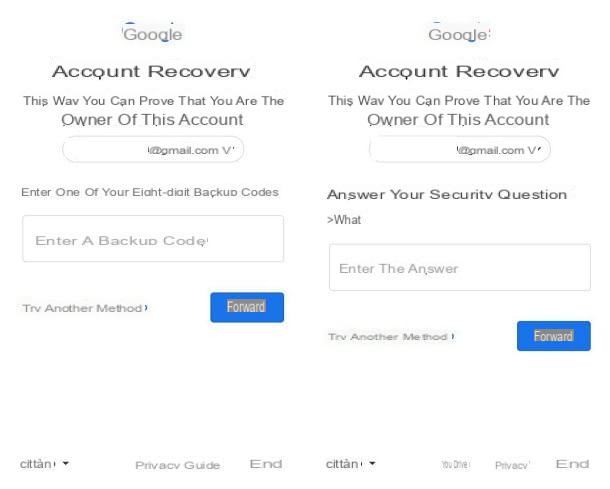
Se você não se lembra de suas senhas anteriores, toque no link Tente outro método, para acessar as opções de redefinição fornecidas por sua conta: por exemplo, pode ser oferecido a você para receber um notificação de confirmação de identidade em um dos dispositivos configurados para autenticação de dois fatores.
Se você não estiver com seu dispositivo (ou se ele não puder ser usado), toque no item novamente Tente outro método, para acessar opções de redefinição adicionais: recebendo um Código de recuperação meios SMS; usando um código de backup associado à conta; responda para Pergunta de segurança especificado durante a fase de criação da conta ou, finalmente, a redefinição de senha por intervenção "humana" da equipe do Google.
Neste último caso, você precisará indicar um endereço de e-mail ou número de telefone para ser contatado pela equipe do Google que, após verificar sua identidade, fornecerá instruções para redefinir sua senha novamente. Este procedimento não é imediato e pode levar até 4-5 dias úteis.
No entanto, quando a redefinição da senha do Google for concluída, você deverá retornar à tela de solicitação de senha, que deverá ser especificada no campo apropriado. Depois de passar por esta etapa, tudo o que você precisa fazer é escolher se deseja usar a mesma conta do Google para usar o telefone, configurar uma nova conta do Google ou não usar nenhuma conta.
Se pretende vender o seu dispositivo e, para evitar ter de comunicar a sua palavra-passe Google ao novo comprador, pretende desactivar a função FRP, lembre-se de ir ao menu Configurações> Segurança e privacidade> Encontrar meu dispositivo e seguir em frente FORA a alavanca localizada na parte superior da tela, antes mesmo de proceder com a reposição de fábrica do dispositivo.
Em caso de problemas durante a fase de recuperação de senha do Google ou para receber mais informações sobre os métodos de redefinição disponíveis, convido você a dar uma olhada em meu guia sobre como recuperar a senha do Google, no qual tive a oportunidade de discutir o assunto em detalhe.
Como desbloquear um telefone Android protegido por senha
























